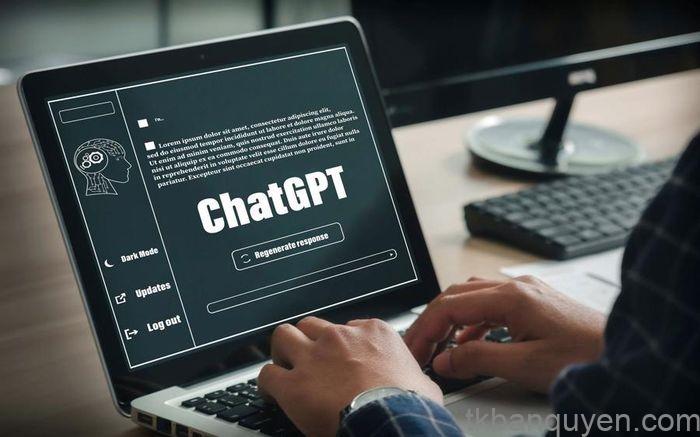Blog
ChatGPT bị lỗi ‘Something Went Wrong’, cách khắc phục
Giới thiệu
ChatGPT là một trong những công cụ trí tuệ nhân tạo được sử dụng rộng rãi trên toàn cầu. Tuy nhiên, trong quá trình sử dụng, nhiều người dùng đã gặp phải lỗi “Something Went Wrong” khi truy cập hoặc tương tác với hệ thống. Vậy nguyên nhân khiến ChatGPT bị lỗi là gì? Có những cách nào khắc phục? Hãy cùng tìm hiểu trong bài viết này.
1. Nguyên nhân gây lỗi “Something Went Wrong”
Sự cố từ phía máy chủ ChatGPT
Hệ thống mạng hoặc server OpenAI gặp vấn đề. Trang chủ: https://openai.com/index/chatgpt/
Bảo trì hoặc nâng cấp hệ thống dẫn đến tình trạng dịch vụ bị gián đoạn.
Kết nối Internet không ổn định
Mạng yếu hoặc không đủ băng thông dẫn đến việc kết nối với server bị gián đoạn.
DNS của nhà cung cấp dịch vụ Internet (ISP) gây lỗi.
Sự cố với trình duyệt
Cookie hoặc cache trên trình duyệt bị lỗi.
Phiên bản trình duyệt quá cũ hoặc không tương thích với ChatGPT.
Quá tải hệ thống
Số lượng người dùng quá lớn dẫn đến server ChatGPT không đáp ứng kịp.
Giới hạn yêu cầu hoặc tài khoản của bạn đang gặp vấn đề.
Vấn đề bảo mật
Tài khoản của bạn bị đình chỉnh do hoạt động bất thường.
VPN hoặc Proxy gây ảnh hưởng đến kết nối.


2. Cách khắc phục lỗi “Something Went Wrong”
Tải lại trang web
Nhấn F5 hoặc Ctrl + R để refresh trang.
Thử truy cập lại sau vài phút nếu server đang bị quá tải.
Cách đơn giản nhất để khắc phục lỗi “Something went wrong. If this issue persists please contact us through our help center at help.openai.com” là tải lại trang web ChatGPT bằng cách nhấn phím F5 trên máy tính, hoặc biểu tượng tải lại trang trên góc phải của điện thoại. Sau khi tải lại trang web, bạn đã có thể sử dụng ChatGPT bình thường. Và lưu ý nên hạn chế thoát khỏi ChatGPT, hãy tương tác với nó liên tục để tránh gặp lỗi này
Kiểm tra kết nối Internet
Kiểm tra tín hiệu WiFi hoặc kết nối dây mạng.
Sử dụng công cụ Speedtest để kiểm tra tốc độ mạng.
Đổi DNS sang Google DNS (8.8.8.8 & 8.8.4.4) hoặc Cloudflare DNS (1.1.1.1).
Xóa cache và cookie trên trình duyệt
Bộ nhớ cache và Cookie là một vấn đề lớn đối với nhiều trang web và ứng dụng khiến nó ngừng hoạt động hoặc hoạt động bất thường. Để xóa ChatGPT Cache và Cookies, bạn có thể làm theo các bước sau
- Mở Chrome > Nhấp vào ba dấu chấm ( ⋮ ) ở góc trên cùng bên phải.
- Nhấp vào các công cụ khác > Xóa dữ liệu duyệt web ( CTRL + Shift + Del )
- Chọn khoảng thời gian
- Đánh dấu cả 3 lựa chọn
- Nhấp vào Xóa dữ liệu
Bạn có thể xóa cookie bằng cách nhấn vào biểu tượng khóa (🔒) xuất hiện trước URL của trang web. Khi bạn xóa bộ nhớ cache và cookie, bạn sẽ được yêu cầu đăng nhập lại. Sau đó bạn sẽ sử dụng ChatGPT bình thường.
Thử trình duyệt khác
Chuyển sang Chrome, Firefox hoặc Edge nếu trình duyệt hiện tại gây lỗi. Cập nhật trình duyệt lên phiên bản mới nhất.
Vô hiệu hóa VPN hoặc Proxy
Tạm thời tắt VPN và thử kết nối lại. Kiểm tra Proxy trong cài đặt mạng và vô hiệu hóa nếu cần.
Nâng cấp lên tài khoản ChatGPT Plus
ChatGPT Plus là phiên bản cao cấp của ChatGPT. Mức phí để nâng cấp gói tài khoản này là 20$ / tháng.
Khi sử dụng ChatGPT Plus, bạn sẽ ưu tiên được sử dụng hơn so với những người dùng miễn phí khác trong thời gian cao điểm, cũng như được đảm bảo hạn chế tối đa tình trạng xảy ra lỗi. Ngoài ra người dùng ChatGPT Plus cũng sẽ được trải nghiệm công nghệ GPT-4 mới nhất hiện nay, đây là điều tài khoản free không có được.
Để mua tài khoản ChatGPT Plus truy cập: https://tkbanquyen.com/tai-khoan-chat-gpt-plus/


3. Kết luận
Lỗi “Something Went Wrong” trên ChatGPT có thể do nhiều nguyên nhân khác nhau. Việc hiểu rõ nguyên nhân và thừc hiện các bước khắc phục sẽ giúp bạn nhanh chóng quay lại sử dụng ChatGPT một cách bình thường.